Τον περασμένο μήνα η Apple κυκλοφόρησε το iOS 13.4 και τώρα σήμερα η εταιρεία ανακοινώνει τα iOS 13.4.1 και iPadOS 13.4.1. Αυτό είναι αστείο? Γιατί η Apple κυκλοφορεί τόσο γρήγορα ενημερώσεις;
Επίσης, ακούσαμε για μια δοκιμή Beta της 13.4.5. Σε τι είναι αυτό; Σχεδιάζει η εταιρεία κάτι άλλο;
Το πρώτο πράγμα, ας καταλάβουμε πρώτα ότι πρόκειται για ενημέρωση επιδιόρθωσης σφαλμάτων και έχει πολλά να προσφέρει.
Τι είναι η ενημέρωση και τι θα λάβουν οι χρήστες;
Με επίσημο αριθμό έκδοσης #17E262, συνολικό μέγεθος ενημέρωσης 4,82 GB (πολύ βαρύ αν σκεφτεί κανείς ότι αλλάζουμε από 13.4 σε 13.4.1) υλικολογισμικό 1.05.28, η Apple κυκλοφόρησε την 13.4.1.
Αυτή η νέα ενημέρωση εστιάζει στη διόρθωση σφαλμάτων, στη βελτίωση της απόδοσης και στη βελτίωση της ασφάλειας.
Η κύρια εστίαση είναι στην επίλυση προβλημάτων κλήσεων FaceTime που αντιμετωπίζουν οι χρήστες που εκτελούν iOS 13.4. Με αυτό, οι χρήστες που εκτελούσαν iOS 9.3.6 και παλαιότερες εκδόσεις ή OS X EI Capitan 10.11.6 και παλαιότερες εκδόσεις δεν μπορούσαν να συμμετάσχουν σε κλήσεις FaceTime και αντίστροφα όταν εκτελούσαν οποιοδήποτε από τα iOS.
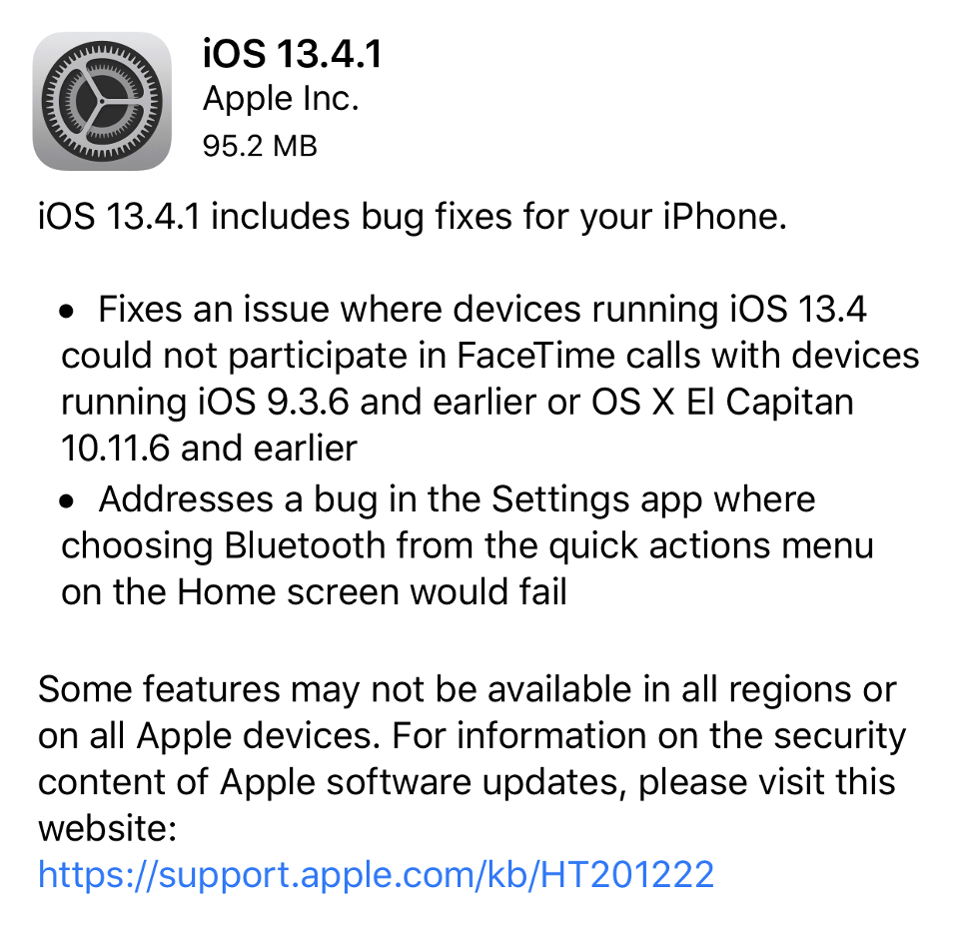 Εκτός από αυτό, υπάρχουν και άλλες σημαντικές αλλαγές:
Εκτός από αυτό, υπάρχουν και άλλες σημαντικές αλλαγές:
Το σφάλμα Bluetooth επιλύθηκε τόσο για iOS όσο και για iPad . Το πρόβλημα ήταν με την εφαρμογή Ρυθμίσεις όπου, αν θέλετε να επιλέξετε Bluetooth για να σχηματίσετε Γρήγορες ενέργειες, δεν μπορείτε. Αλλά μόλις έχετε 13.4.1 όλα θα λειτουργήσουν τέλεια.
Διορθώθηκε το πρόβλημα του φακού iPadOS 13.4.1. Όταν οι χρήστες που χρησιμοποιούν iPad Pro 12,9 ιντσών τέταρτης γενιάς και iPad Pro 11 ιντσών δεύτερης γενιάς Αγγίζουν το κουμπί του φακού στο Κέντρο Ελέγχου ή στην οθόνη κλειδώματος, δεν λαμβάνουν τίποτα. Με την 13.4.1 αυτό το πρόβλημα έχει πλέον επιλυθεί.
Βελτιωμένη υποστήριξη ποντικιού
Μια επιδιόρθωση για την ευπάθεια VPN, αυτό σημαίνει ότι μπορείτε πλέον να χρησιμοποιείτε εφαρμογές VPN για να προστατεύσετε την περιήγηση και τα δεδομένα σας στο διαδίκτυο.
Γιατί να κυκλοφορήσετε το iOS 13.4.1, όταν βρίσκεται σε εξέλιξη η δοκιμή Beta για την 13.4.5;
Ειλικρινά το iOS 13.4.1 δεν μοιάζει με σημαντική ενημέρωση. Μοιάζει περισσότερο με διόρθωση σφαλμάτων και ενημέρωση ασφαλείας. Αν και δεν χρειαζόταν να προωθηθεί αυτή η ενημέρωση καθώς η 13.4.5 βρίσκεται σε δοκιμή. Ωστόσο, φαίνεται ότι θα χρειαστεί λίγος περισσότερος χρόνος για να διορθωθούν σφάλματα και να διατηρηθούν οι συσκευές Apple σε καλή κατάσταση. Η εταιρεία κυκλοφόρησε αυτήν την ενημέρωση.
Θα δείτε σημαντικές αλλαγές στην ενημέρωση 13.4.5.
Πώς να κατεβάσετε την ενημέρωση;
Μεταβαίνοντας στην εφαρμογή Ρυθμίσεις > Γενικά > Ενημέρωση λογισμικού > Εγκατάσταση. Τόσο οι χρήστες iPhone όσο και iPad μπορούν να λάβουν μη αυτόματα την ενημέρωση.
Όσοι έχουν ενεργοποιημένες τις αυτόματες ενημερώσεις θα λάβουν μια ειδοποίηση σχετικά με μια ενημέρωση έτοιμη για εγκατάσταση.
Η Apple έκανε άλλες αλλαγές στα προϊόντα της αυτή την εβδομάδα;
Εκτός από την κυκλοφορία της ενημέρωσης iOS 13.4.1 και iPadOS 13.4.1, η εταιρεία έχει ενημερώσει τους Χάρτες της. Αυτό γίνεται για να βοηθήσει τους ανθρώπους που μένουν στο σπίτι. Η ενημέρωση θα εμφανίζει τα παντοπωλεία στην κορυφή των αναζητήσεων και προστίθεται επίσης μια κατηγορία παράδοσης φαγητού.
Για μένα, αυτή η ενημέρωση είναι χρήσιμη, καθώς τώρα μπορώ εύκολα να πραγματοποιώ κλήσεις FaceTime. Δεν χρειάζεται πλέον να παλεύω με το θέμα του FaceTime. Τι νομίζετε; Παρατηρήσατε άλλες αλλαγές στην ενημέρωση iOS 13.4.1;
Ενημερώστε μας στην ενότητα σχολίων ή μπορείτε να μας αφήσετε ένα σχόλιο στην κοινωνική μας σελίδα.

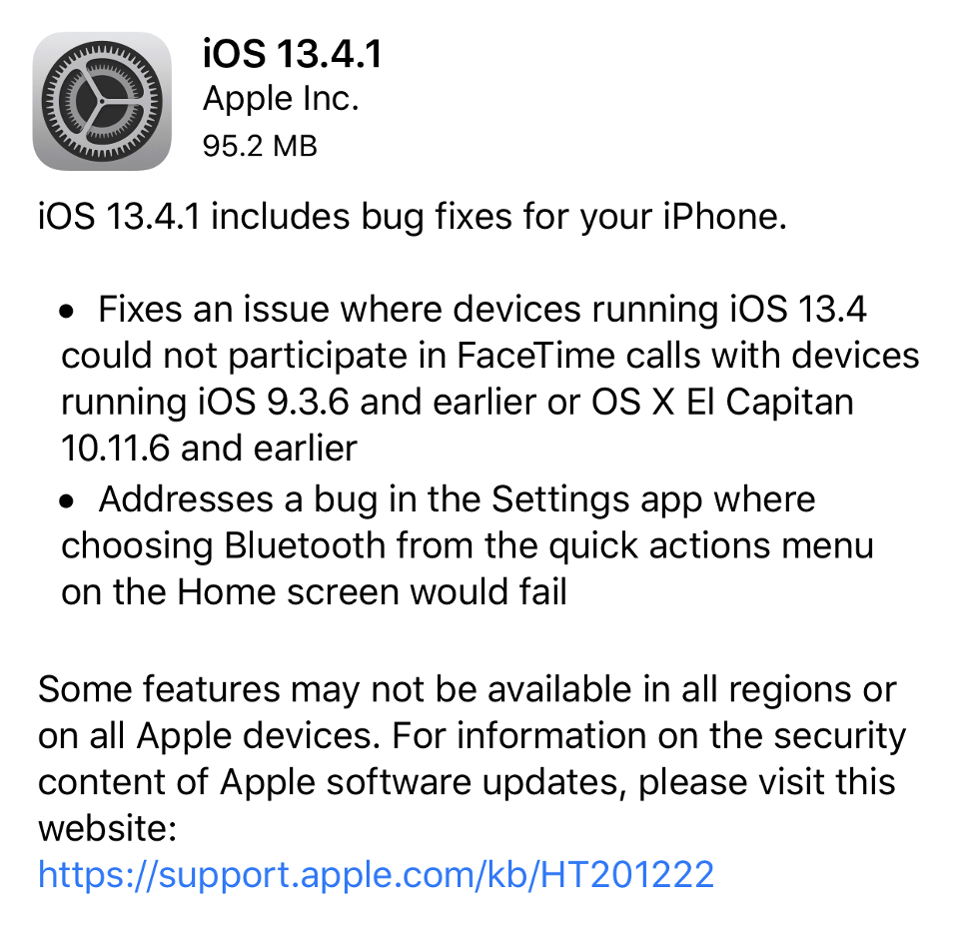 Εκτός από αυτό, υπάρχουν και άλλες σημαντικές αλλαγές:
Εκτός από αυτό, υπάρχουν και άλλες σημαντικές αλλαγές:





